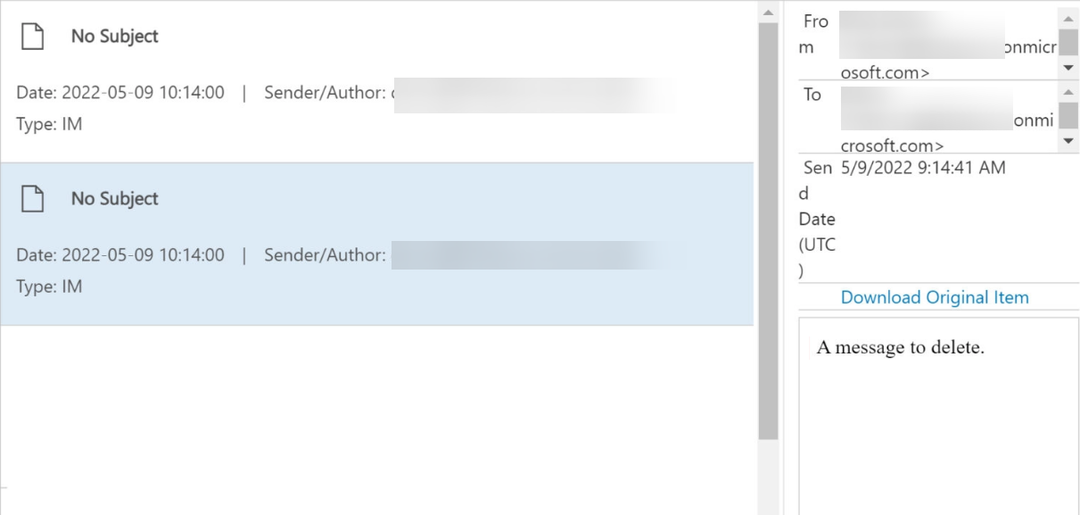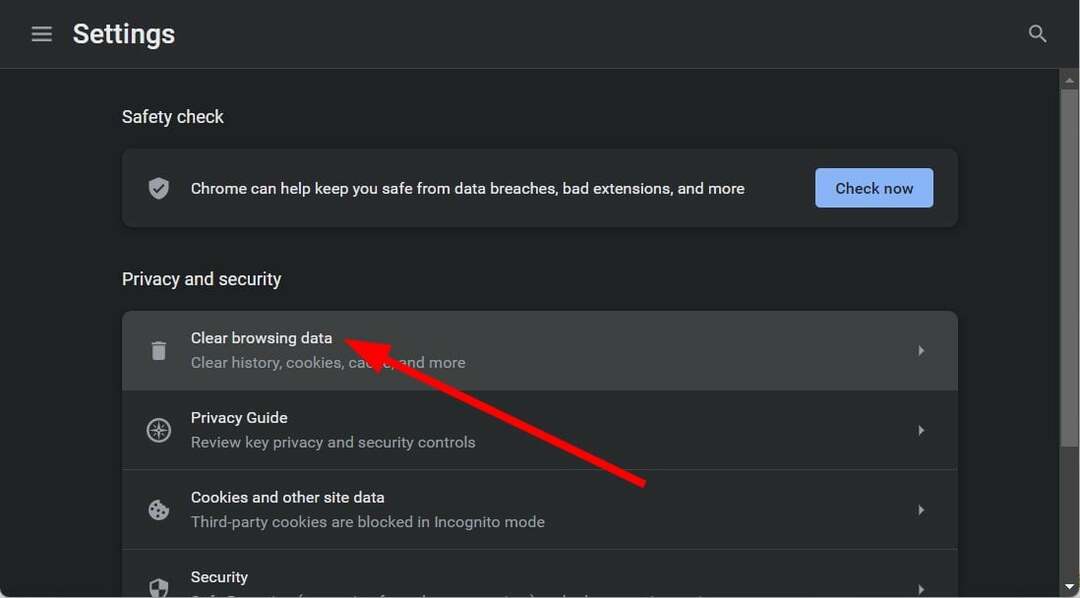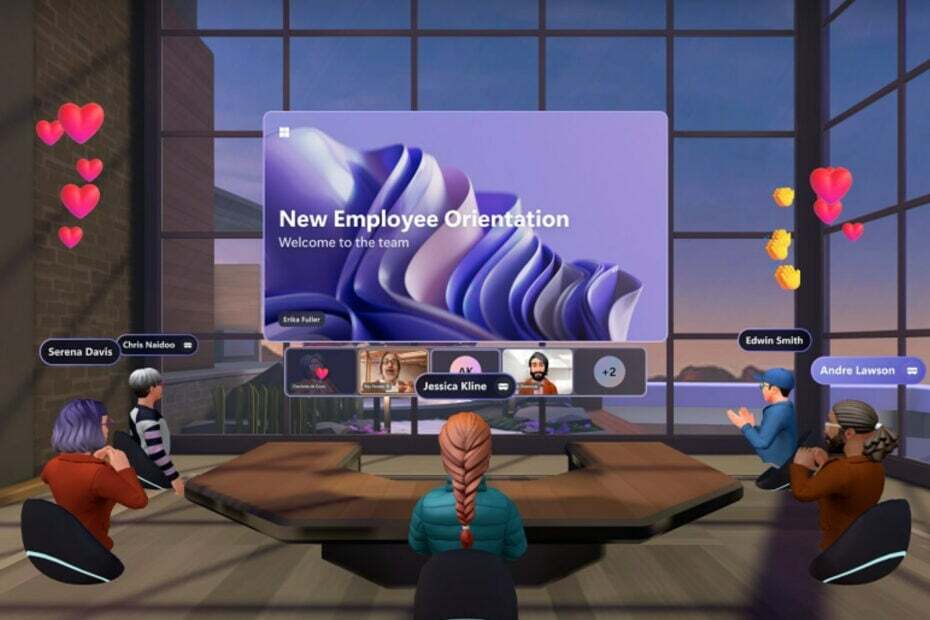Сохраняйте важные встречи для дальнейшего использования
- Собрания Teams — это отличный способ собрать вашу команду вместе и провести онлайн-собрание в режиме реального времени.
- Наиболее примечательной особенностью приложения является возможность записывать встречи для последующего просмотра.
- Хотя в Teams есть некоторые базовые функции записи, он не предлагает всех параметров, которые могут вам понадобиться в инструменте записи.

ИксУСТАНОВИТЕ, НАЖИМАЯ НА СКАЧАТЬ ФАЙЛ
Это программное обеспечение исправит распространенные компьютерные ошибки, защитит вас от потери файлов, вредоносного ПО, аппаратного сбоя и оптимизирует ваш компьютер для достижения максимальной производительности. Исправьте проблемы с ПК и удалите вирусы прямо сейчас, выполнив 3 простых шага:
- Скачать инструмент восстановления ПК Restoro который поставляется с запатентованными технологиями (патент доступен здесь).
- Нажмите Начать сканирование чтобы найти проблемы Windows, которые могут вызывать проблемы с ПК.
- Нажмите Починить все для устранения проблем, влияющих на безопасность и производительность вашего компьютера.
- Restoro был скачан пользователем 0 читателей в этом месяце.
Одной из лучших функций Teams является возможность записывать собрания и делиться ими с другими. Это отличный способ записать, что произошло и кто что сказал, а также отличный способ для всех извлечь уроки из встречи, наблюдая за ней в удобное время.
Приложение Teams прошло долгий путь с начала пандемии Covid-19, и теперь вы можете даже перенести вызов Teams с ПК на мобильный.
Запись не всегда проходит гладко, так как иногда вы можете столкнуться с такими проблемами, как звук не работает при вызове Teams или вообще нельзя записывать.
Возможно, вам было интересно, как автоматически записывать собрания Microsoft Teams. Хотя у Microsoft есть встроенная функция записи собраний, она работает только с избранными участниками. К счастью, есть несколько сторонних сервисов, которые могут помочь вам записывать собрания Microsoft Teams.
Можете ли вы записать собрание Microsoft Teams?
Вы можете записать собрание Microsoft Teams. Для этого вам нужно будет использовать встроенную функцию записи. Во-первых, вам потребуются правильные разрешения для канала Teams, который вы пытаетесь записать. Если у вас нет этих прав, вы все равно не сможете это сделать.
Могу ли я записать собрание Teams, если я не организатор?
Да, вы можете записать собрание Teams, если вы не являетесь организатором. Но есть некоторые ограничения. Если вы не являетесь организатором встречи, вы не увидите кнопку «Запись» на панели приложений. Организатор собрания должен будет разрешить вам записывать собрание.
Если вам интересно, как записать собрание Microsoft Teams в качестве гостя, вы можете сделать это только с помощью программа для записи экрана.
Как записать собрание в Microsoft Teams?
1. Используйте приложение Teams
- Запустить Команды app, когда встреча вот-вот начнется.
- Нажмите на горизонтальные эллипсы внизу и нажмите на Начать запись.

2. Используйте ОБС Студию
Если вы хотите записывать встречи Microsoft Teams и сохранять их на потом, вы можете установить OBS. Это бесплатное кросс-платформенное приложение для скринкастинга и потоковой передачи с открытым исходным кодом.
Панель инструментов имеет множество функций настройки для высококачественных видео, что делает это программное обеспечение удобным для пользователя. OBS — лучшее бесплатное программное обеспечение с точки зрения гибкости и мощности.
1. Загрузить и установить ОБС Студия.
2. Запустите приложение и нажмите кнопку + значок в левом нижнем углу под Сцены и Источники.

3. Нажмите на Захват дисплея и нажмите ХОРОШО.

4. Идти к Настройки.

5. Нажмите на Выход в появившемся окне и выберите место для сохранения записи.
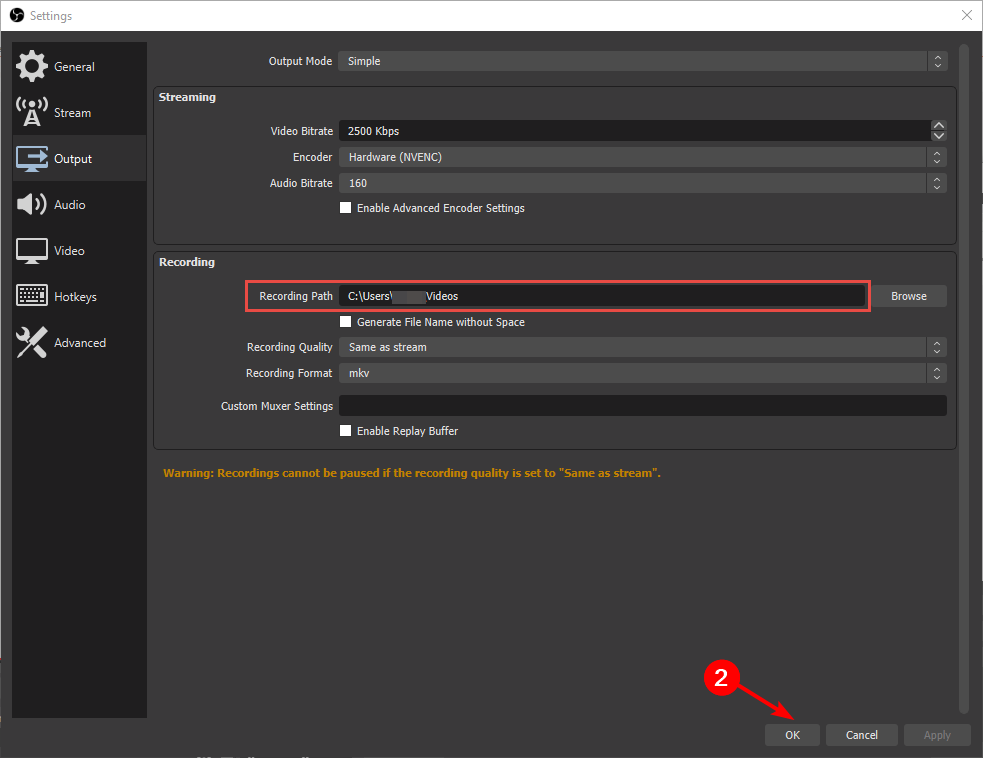
6. Теперь нажмите на Начать запись.
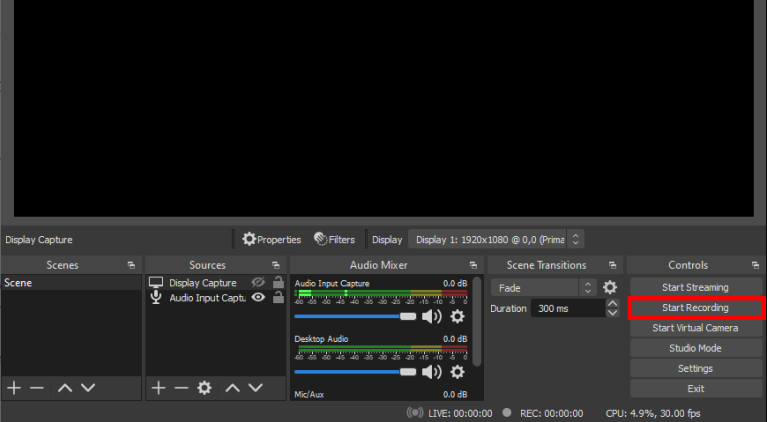
3. Использовать ткацкий станок
Loom — это бесплатный инструмент для записи экрана, который позволяет записывать любые действия на вашем экране, включая собрания Microsoft Teams. Приложение также имеет расширение для Chrome, упрощающее запись при использовании браузера.
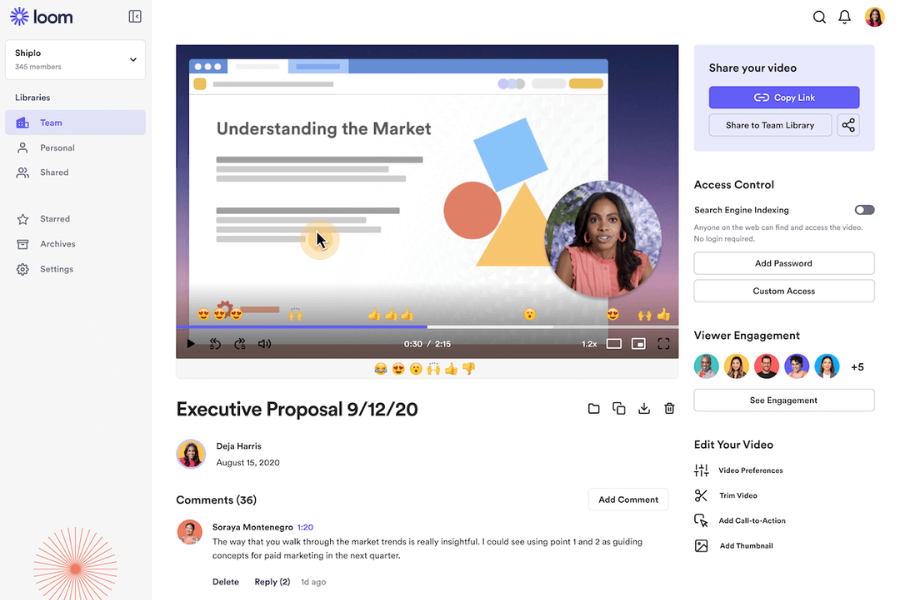
Совет эксперта:
СПОНСОР
Некоторые проблемы с ПК трудно решить, особенно когда речь идет о поврежденных репозиториях или отсутствующих файлах Windows. Если у вас возникли проблемы с исправлением ошибки, возможно, ваша система частично сломана.
Мы рекомендуем установить Restoro, инструмент, который просканирует вашу машину и определит, в чем проблема.
кликните сюда скачать и начать ремонт.
Он прост в использовании и имеет множество функций, которые делают его идеальным для записи совещаний. Приложение позволяет записывать звук с микрофона или динамиков, чтобы вы могли включить звук с собрания.
⇒Получить ткацкий станок
4. Используйте Мовави
Movavi — это бесплатная программа для записи экрана, которая позволяет записывать действия на рабочем столе, в том числе собрания Microsoft Teams.
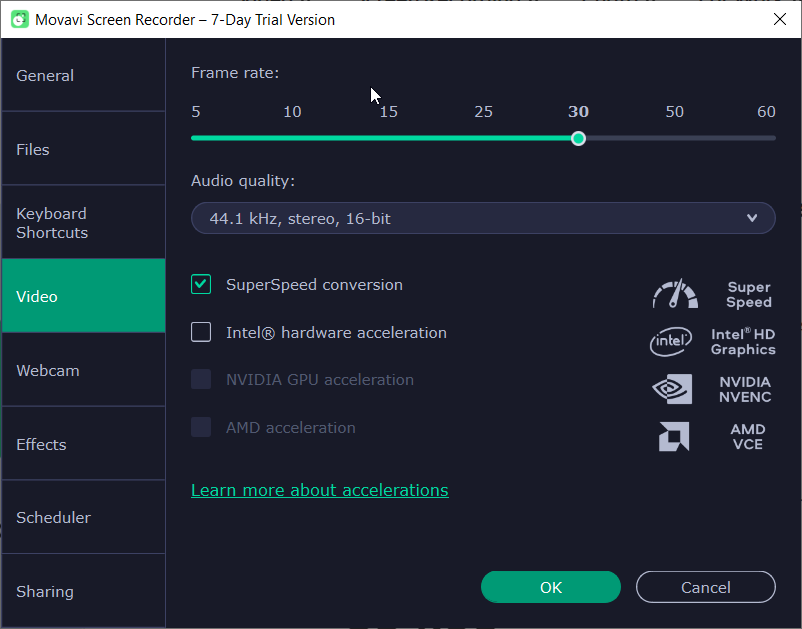
Самое приятное в этом программном обеспечении то, что оно очень простое в использовании: все, что вам нужно сделать, это выбрать область экрана, которую вы хотите записать, и нажать «Начать запись».
⇒Получить Movavi Screen Recorder
5. Используйте Adobe Премьер Про
Adobe Premiere Pro уже давно является отраслевым стандартом для редактирования видео, но это также отличный инструмент для захвата видео с экрана вашего компьютера.
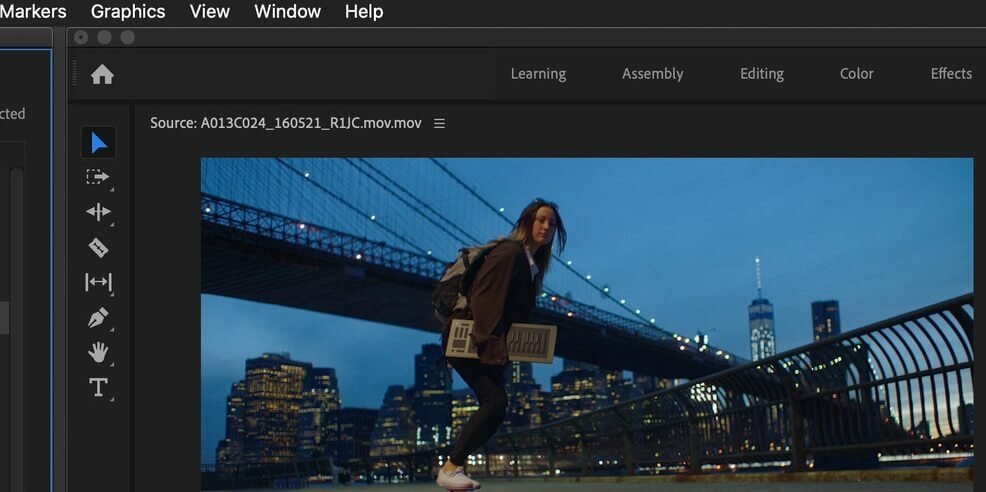
Вы можете использовать это программное обеспечение для записи собрания Microsoft Teams и сохранения его в виде файла MP4 на своем компьютере. Он не только мощный, но и простой в освоении.
⇒Получить Adobe Премьер Про
- Teams для образования становится быстрее и потребляет меньше ресурсов
- Как использовать 3D-аватары Teams в приложении
Почему я не могу записать собрание Teams?
Если у вас возникли проблемы с записью в Microsoft Teams, ниже приведены некоторые возможные причины:
- У вас не последняя версия – Если вы используете более старую версию Teams, вы не сможете записывать собрания.
- Кэш Майкрософт – Если у вас запланировано совещание команды, но оно не записывается, проблема может быть в кэше.
- Ваша организация ограничивает запись – Если вы используете учетную запись G Suite компании, например основной адрес электронной почты вашей компании, ваша компания управляет вашей учетной записью. Лучше всего обратиться к администратору, чтобы попросить его включить запись видео и аудио.
- Мало памяти – Если на вашем устройстве недостаточно места для хранения, оно не может записывать видео. Вы можете попробовать удалить некоторые фотографии и видео, чтобы освободить место на жестком диске.
Почему опция записи отключена в Teams?
Есть несколько причин, по которым кнопка записи была отключена или неактивна в Teams:
- Запись отключена администратором: Если вы не можете записывать встречи в Teams, возможно, эта функция отключена в политиках.
- Путь к папке изменен: когда вы записываете собрание, оно сохраняется в OneDrive. В случае изменения пути вы можете столкнуться с проблемами.
- Поврежденный кеш приложения: если кеш Teams поврежден, кнопка записи, скорее всего, будет неактивна. Очистка кеша в Teams должен исправить положение.
Где хранятся записи Microsoft Teams?
Записи Microsoft Teams обычно хранятся в OneDrive или SharePoint, в зависимости от типа собрания. Вот как это работает:
- Для собраний канала — SharePoint
- Для собраний без канала — OneDrive
Обратите внимание, что эти записи имеют срок действия по умолчанию, т. е. 120 дней, и не будут доступны вечно, хотя его можно изменить в Центр администрирования Teams.
Надеюсь, вы нашли один или несколько методов, которые вам подходят, если вам интересно, как записать собрание Microsoft Teams.
Вы также можете столкнуться с проблемой, когда Microsoft Teams продолжает перезапускаться, но мы рассмотрели различные исправления, которые помогут вам решить проблему.
Если вы хотите придать своему приложению классный индивидуальный вид, вы можете активировать темный режим в Microsoft Teams.
Сообщите нам свой предпочтительный способ записи собрания Microsoft Teams в разделе комментариев ниже.
Все еще есть проблемы? Исправьте их с помощью этого инструмента:
СПОНСОР
Если приведенные выше советы не помогли решить вашу проблему, на вашем ПК могут возникнуть более серьезные проблемы с Windows. Мы рекомендуем загрузка этого инструмента для ремонта ПК (оценка «Отлично» на TrustPilot.com), чтобы легко их решать. После установки просто нажмите кнопку Начать сканирование кнопку, а затем нажмите на Починить все.